本の自炊方法④ 「確認と補正」
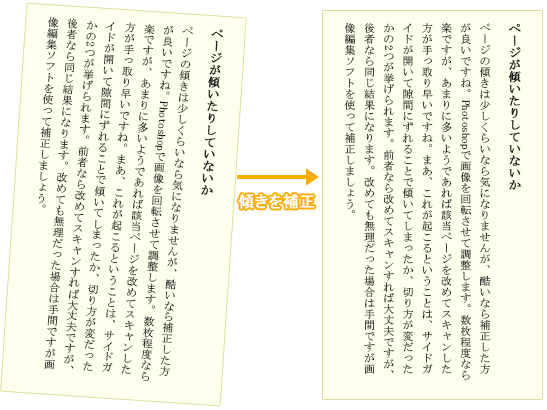
ページを読み込んだ後の確認作業は非常に重要です。全ページもれなく読み込んでいるか、文字や図はぼやけていないか、線が入っていないか、傾いたりしていないかなど、問題があれば改めてスキャンするなり、画像補正するなりして対処します。
当サイトではアフィリエイト広告を利用しています。
リンクや画像に広告が含まれている場合があることを予めご了承ください。
本の自炊方法
ページに合わせてファイル名を変更
ページに合わせてファイル名を変更します。128ページ目なら『128』といった具合に。表紙や帯など、1ページ目より前に来るファイルにはアルファベットを使用します。『000a』『000b』といった具合。数が多い時は『000_001』『000_002』としますが、大体アルファベットでまかなえます。
ファイル名サンプル
000a
000b
000c
001
002
003
Flexible Renamerで一括変換
ファイル名を1つ1つ変更していくのは大きな手間です。Flexible Renamerというフリーソフトを使えば一括でファイル名を変換できるので大変便利です。もちろん、これ以外にもソフトはあるので、『ファイル名 一括 変換』などで検索して、気に入ったものを使うと良いでしょう。
画像の状態を確認
- ページは連番になっているか
- 文字や図はぼやけていないか
- 線が入っていないか
- ページが傾いたりしていないか
- 古本特有の劣化状態
ページは連番になっているか
ページ数の確認は決して怠ってはいけない確認事項の1つです。くっ付いているのに気付かず、2枚重なってスキャンされる場合もあります。ページ番号に合わせてファイル名も変更していれば、どこが抜けているのか分かりやすいです。
仮にファイル名『148』を開いた場合、ページ数が合っていれば『148ページ目』になるはずです。これが146ページ目だった場合、どこかで2枚重なっている可能性があります。本来『1・2』『3・4』と読み込まれるはずが、『2』と『3』がくっ付いて、結果『1』と『4』しか読み込まれなかったことになるからです。
バラした本を捨ててから気が付いても後の祭りです。
取り返しがつかなくなる前にページ数はちゃんと確認しましょう。
文字や図はぼやけていないか
紙自体が動きながらスキャニングされる以上、ミスがないとは言い切れません。文字が読めないほどぼやけたりすることは今までありませんでしたが、可読性が少し落ちた時は何度かあります。そんな場合は該当ページを改めてスキャンしたり、私が使っているPhotoshop(画像編集ソフト)の『シャープ』をかけるなどして対応しています。
線が入っていないか
たまに画像に縦線が入ったりします。これは本体のスキャン面にごみや汚れなどが付着することでできる線です。これが出たらスキャン面を布で拭きます。そうすれば直る場合があります。線の付き方次第では画像編集ソフトで消したりします。数が少ないならPhotoshopで対応できますが、数が多い場合は再スキャンした方が早いですね。
ページが傾いたりしていないか
傾きは少しくらいなら気になりませんが、酷いなら補正した方が良いですね。Photoshopで画像を回転させて調整します。数枚程度なら楽ですが、あまりに多いようであれば該当ページを改めてスキャンした方が手っ取り早いですね。
読み込んだ画像が傾くのはサイドガイドが開いて隙間ができたか、切り方が変だったかの2つが挙げられます。前者なら改めてスキャンすれば大丈夫ですが、後者なら同じ結果になります。改めても無理だった場合は手間ですが画像編集ソフトを使って補正しましょう。
古本特有の劣化状態
古本屋で買った本などには、アンダーラインが入っていたり、汚れていたり、紙が劣化していたりと、いろいろ状態が悪いものもあります。実物では消したりできませんが、データ上であれば綺麗に消すことができるので、改めて画像を補正しています。状態の悪い本でも、やりようによっては綺麗に戻せます。自分の頑張り次第。これがデータ化の良い所と言えるでしょう。
自炊した本はなるべく早く読む
自炊した本は早めに読むようにしています。
といっても、真っ先に読みたくなりますけどね。
スキャンした画像などの不備やミスは見なければ分かりません。どちらにしても読みたくて買ったわけですし、読みたいから読む、それが自動的に確認することにもつながるので一石二鳥です。
一応、読む(確認)までは現物を捨てずに保管しておきます。
それが終わって、問題ないことを確認してから、現物を処分するようにしています。

